在服务器系统安装过程中,通常需要借助光盘或者通过网络传输文件的方式来进行操作系统的安装。然而,使用U盘作为安装介质具有简单、方便、快速的特点,能够极大地提高安装效率。本文将以U盘做服务器系统安装为主题,详细介绍使用U盘安装服务器操作系统的方法和步骤。
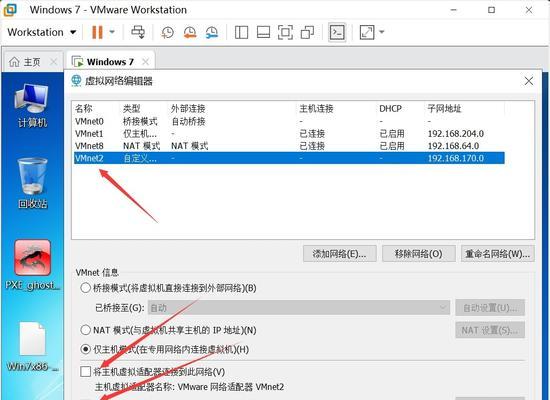
准备工作
1.确保你拥有一台可用的计算机和一根容量足够的U盘。
2.下载并准备好要安装的服务器操作系统镜像文件。

制作可启动U盘
1.格式化U盘:将U盘插入电脑,并打开“我的电脑”或“资源管理器”,右键点击U盘并选择“格式化”选项。
2.创建引导扇区:打开命令提示符(管理员身份运行),输入“diskpart”命令,接着输入“listdisk”查看磁盘列表,找到对应U盘的磁盘号。
3.创建引导分区:输入“selectdiskX”(X为U盘磁盘号),然后输入“clean”清除分区表,接着输入“createpartitionprimary”创建主分区,最后输入“formatfs=ntfsquick”快速格式化分区。

4.激活引导分区:输入“active”激活分区。
将操作系统镜像文件写入U盘
1.打开命令提示符(管理员身份运行),进入到操作系统镜像文件所在的目录。
2.输入“diskpart”命令,接着输入“listdisk”查看磁盘列表,找到对应U盘的磁盘号。
3.输入“selectdiskX”(X为U盘磁盘号),然后输入“listpartition”查看分区列表,找到U盘的主分区号。
4.输入“selectpartitionY”(Y为U盘主分区号),接着输入“active”激活分区。
5.最后输入“exit”退出diskpart命令行。
6.输入“xcopy/s操作系统镜像文件所在路径\*.*U盘盘符:”命令,将镜像文件写入U盘。
设置计算机启动顺序
1.将制作好的U盘插入要安装服务器操作系统的计算机。
2.打开计算机BIOS设置界面,找到“Boot”或“启动选项”菜单。
3.将U盘设置为首先启动设备。
安装服务器操作系统
1.重新启动计算机,此时计算机将从U盘启动。
2.根据安装界面的提示,选择相应的语言、时区和键盘布局。
3.选择安装类型和要安装的磁盘分区方案。
4.等待操作系统的安装过程完成。
5.安装完成后,根据提示进行相关设置,如输入密码、设置网络等。
通过使用U盘作为服务器系统安装介质,我们可以避免使用光盘或网络传输文件的繁琐步骤,实现更加快速和便捷的服务器操作系统安装。只需要简单的制作可启动U盘,并进行相应的BIOS设置,即可顺利进行操作系统的安装。希望本文能够对大家在服务器系统安装方面提供一些帮助。


